Преглед садржаја
У овом чланку ћете научити како да направите Екцел ИФ исказ за различите типове вредности, као и како да направите више ИФ исказа.
ИФ је један од популарне и корисне функције у Екцел-у. Генерално, користите ИФ наредбу да тестирате услов и да вратите једну вредност ако је услов испуњен, а другу вредност ако услов није испуњен.
У овом водичу ћемо научити синтаксу и уобичајене употребе функције Екцел ИФ, а затим детаљније погледајте примере формула за које се надамо да ће бити корисни и почетницима и искусним корисницима.
ИФ функција у Екцел-у
ИФ је једна од логичких функција која процењује одређени услов и враћа једну вредност ако је услов ТРУЕ, а другу вредност ако је услов ФАЛСЕ.
Синтакса функције ИФ је следећа:
ИФ(логички_тест, [валуе_иф_труе], [валуе_иф_фалсе])Као што видите, ИФ узима укупно 3 аргумента, али само први је обавезан, друга два су опциона.
Логицал_тест (обавезно) - услов за тестирање. Може се проценити као ТРУЕ или ФАЛСЕ.
Валуе_иф_труе (опционо) – вредност коју треба вратити када логички тест процени на ТРУЕ, тј. ако је услов испуњен. Ако је изостављен, аргумент валуе_иф_фалсе мора бити дефинисан.
Валуе_иф_фалсе (опционо) - вредност коју треба вратити када логички тест процени на„Положи“ ако је било који резултат већи од 80, формула је:
=IF(OR(B2>80, C2>80), "Pass", "Fail") 
За све детаље, посетите:
- ИФ И формула у Екцел-у
- Екцел функција ИФ ИЛИ са примерима формуле
Ако грешка у Екцел-у
Почевши од Екцел 2007, имамо специјалну функцију, под називом ИФЕРРОР, за проверу грешака у формулама . У програму Екцел 2013 и новијим верзијама постоји и ИФНА функција за руковање грешкама #Н/А.
А ипак, можда постоје неке околности када је коришћење функције ИФ заједно са ИСЕРРОР или ИСНА боље решење. У суштини, ИФ ИСЕРРОР је формула која се користи када желите да вратите нешто ако грешка и нешто друго ако нема грешке. Функција ИФЕРРОР не може то да уради јер увек враћа резултат главне формуле ако није грешка.
На пример, да бисте упоредили сваки резултат у колони Б са прва 3 резултата у Е2: Е4 и вратите „Да“ ако је пронађено подударање, „Не“ у супротном, унесите ову формулу у Ц2, а затим је копирајте кроз Ц7:
=IF(ISERROR(MATCH(B2, $E$2:$E$4, 0)), "No", "Yes" ) 
За више информација, погледајте формулу ИФ ИСЕРРОР у Екцел-у.
Надајмо се да су вам наши примери помогли да схватите основе Екцел ИФ. Захваљујем вам што сте читали и надам се да се видимо на нашем блогу следеће недеље!
Радна свеска за вежбање
Екцел ИФ изјава – примери формуле (.клск датотека)
НЕТАЧНО, односно услов није испуњен. Ако је изостављен, аргумент валуе_иф_труемора бити постављен.Основна ИФ формула у Екцел-у
Да бисте креирали једноставну Иф тхен изјаву у Екцел-у, овај је оно што треба да урадите:
- За логички_тест , напишите израз који враћа ТРУЕ или ФАЛСЕ. За ово бисте обично користили један од логичких оператора.
- За валуе_иф_труе , наведите шта да вратите када логички тест процијени на ТРУЕ.
- За валуе_иф_фалсе , наведите шта да вратите када логички тест процени на ФАЛСЕ. Иако је овај аргумент опционалан, препоручујемо да га увек конфигуришете да бисте избегли неочекиване резултате. За детаљно објашњење погледајте Екцел ИФ: ствари које треба знати.
Као пример, напишемо врло једноставну ИФ формулу која проверава вредност у ћелији А2 и враћа „Добро“ ако је вредност веће од 80, „Лоше“ иначе:
=IF(B2>80, "Good", "Bad")
Ова формула иде у Ц2, а затим се копира кроз Ц7: 
У случају да желите да вратите вредност само када је услов испуњен (или није испуњен), у супротном - ништа, онда користите празан стринг ("") за аргумент "недефинисан". На пример:
=IF(B2>80, "Good", "")
Ова формула ће вратити „Добро“ ако је вредност у А2 већа од 80, празна ћелија у супротном: 
Екцел Ако онда формула: ствари знати
Иако су последња два параметра функције ИФ опционална, ваша формула може да произведе неочекиванерезултати ако не знате основну логику.
Ако је валуе_иф_труе изостављено
Ако је 2. аргумент ваше Екцел ИФ формуле изостављен (тј. постоје два узастопна зареза након логичког теста) , добићете нулу (0) када је услов испуњен, што у већини случајева нема смисла. Ево примера такве формуле:
=IF(B2>80, , "Bad")
Да бисте уместо тога вратили празну ћелију, унесите празан стринг ("") за други параметар, овако:
=IF(B2>80, "", "Bad")
Снимак екрана испод показује разлику: 
Ако је валуе_иф_фалсе изостављено
Изостављање 3. параметра ИФ ће произвести следеће резултате када логички тест процијени на ФАЛСЕ.
Ако постоји само заграда иза валуе_иф_труе , функција ИФ ће вратити логичку вредност ФАЛСЕ. Прилично неочекивано, зар не? Ево примера такве формуле:
=IF(B2>80, "Good")
Уписивање зареза после аргумента валуе_иф_труе ће приморати Екцел да врати 0, што такође нема много смисла :
=IF(B2>80, "Good",)
Најразумнији приступ је коришћење стринга нулте дужине ("") за добијање празне ћелије када услов није испуњен:
=IF(B2>80, "Good", "") 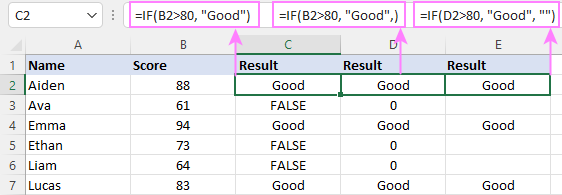
Савет. Да бисте вратили логичку вредност када је наведени услов испуњен или није испуњен, унесите ТРУЕ за валуе_иф_труе и ФАЛСЕ за валуе_иф_фалсе . Да би резултати били Булове вредности које друге Екцел функције могу да препознају, немојте стављати ТРУЕ и ФАЛСЕ у дуплонаводнике јер ће их то претворити у нормалне текстуалне вредности.
Коришћење ИФ функције у Екцел-у – примери формуле
Сада када сте упознати са синтаксом функције ИФ, хајде да погледамо неке примере формуле и научимо како да користите изјаве Иф тхен у реалном -животни сценарији.
Екцел ИФ функција са бројевима
Да бисте направили наредбу ИФ за бројеве, користите логичке операторе као што су:
- Једнако (=)
- Није једнако ()
- Веће од (&гт;)
- Веће или једнако (&гт;=)
- Мање од (&лт;)
- Мање или једнако (&лт;=)
Изнад сте већ видели пример такве формуле која проверава да ли је број већи од датог броја.
И ево формуле која проверава да ли ћелија садржи негативан број :
=IF(B2<0, "Invalid", "")
За негативне бројеве (који су мањи од 0), формула враћа "Неисправно"; за нуле и позитивне бројеве – празна ћелија. 
Екцел ИФ функција са текстом
Уобичајено, пишете ИФ наредбу за текстуалне вредности користећи оператор „једнако“ или „није једнако“.
На пример, следећа формула проверава Статус испоруке у Б2 да би утврдила да ли је радња потребна или не:
=IF(B2="delivered", "No", "Yes")
Преведено на обичан енглески, формула каже: врати „Не " ако је Б2 једнако "испоручено", "Да" у супротном. 
Други начин да се постигне исти резултат је да користите оператор „није једнако“ и замените валуе_иф_труе и валуе_иф_фалсе вредности:
=IF(C2"delivered", "Yes", "No")
Напомене:
- Када користите текстуалне вредности за ИФ параметре, запамтите да их увек ставите у двоструке наводнике .
- Као и већина других Екцел функција, ИФ подразумевано не разликује велика и мала слова . У горњем примеру, не прави разлику између „испоручено“, „испоручено“ и „ИСПОСТАВЉЕНО“.
Изјава ИФ осетљива на велика и мала слова за текстуалне вредности
За третирање великих слова и мала слова као различите знакове, користите ИФ у комбинацији са функцијом ЕКСАЦТ која разликује велика и мала слова.
На пример, да бисте вратили „Не“ само када Б2 садржи „ДЕЛИВЕРЕД“ (велика слова), користили бисте ову формулу :
=IF(EXACT(B2,"DELIVERED"), "No", "Yes") 
Ако ћелија садржи делимичан текст
У ситуацији када желите да заснујете услов на делимичном подударању , а не на тачном подударању, одмах решење које вам пада на памет је коришћење џокер знакова у логичком тесту. Међутим, овај једноставан и очигледан приступ неће радити. Многе функције прихватају џокер знакове, али нажалост ИФ није једна од њих.
Радно решење је коришћење ИФ у комбинацији са ИСНУМБЕР и СЕАРЦХ (неосетљиво на велика и мала слова) или ФИНД (разликовање великих и малих слова).
На пример, у случају да је потребна радња „Не“ и за ставке „Испоручено“ и „За испоруку“, следећа формула ће радити као посластица:
=IF(ISNUMBER(SEARCH("deliv", B2)), "No", "Yes") 
За више информација , погледајте:
- Екцел ИФ израз за делимично подударање текста
- Ако ћелијасадржи тхен
Екцел ИФ исказ са датумима
На први поглед може изгледати да су ИФ формуле за датуме сродне ИФ наредбама за нумеричке и текстуалне вредности. Нажалост, није тако. За разлику од многих других функција, ИФ препознаје датуме у логичким тестовима и тумачи их као пуке текстуалне низове. Другим речима, не можете да наведете датум у облику „1/1/2020“ или „&гт;1/1/2020“. Да би функција ИФ препознала датум, потребно је да је умотате у функцију ДАТЕВАЛУЕ.
На пример, ево како можете да проверите да ли је дати датум већи од другог датума:
=IF(B2>DATEVALUE("7/18/2022"), "Coming soon", "Completed")
Ова формула процењује датуме у колони Б и враћа „Ускоро“ ако је игра заказана за 18. јул 2022. или касније, „Завршено“ за претходни датум. 
Наравно, не постоји ништа што би вас спречило да унесете циљни датум у унапред дефинисану ћелију (рецимо Е2) и упутите се на ту ћелију. Само запамтите да закључате адресу ћелије са знаком $ да би била апсолутна референца. На пример:
=IF(B2>$E$2, "Coming soon", "Completed")
Да бисте упоредили датум са тренутним датумом , користите функцију ТОДАИ(). На пример:
=IF(B2>TODAY(), "Coming soon", "Completed")
Екцел ИФ изјава за празна и непразна поља
Ако желите да некако означите своје податке на основу тога што су одређене ћелије празне или није празан, можете:
- Користите ИФ функцију заједно са ИСБЛАНК-ом или
- Користите логичке изразе (једнако празном) или "" (није једнакопразно).
Табела испод објашњава разлику између ова два приступа са примерима формуле.
| Логички тест | Опис | Пример формуле | |
| Празне ћелије | ="" | Процењује се на ТАЧНО ако ћелија је визуелно празна, чак и ако садржи стринг нулте дужине . У супротном, процењује се на ФАЛСЕ. | =ИФ(А1 ="", 0, 1) |
Враћа 0 ако је А1 визуелно празан. У супротном враћа 1.
Ако А1 садржи празан стринг (""), формула враћа 0.
Процењује се на ТРУЕ је ћелија не садржи апсолутно ништа - нема формуле, нема размака, нема празних стрингова.
У супротном, процењује се на ФАЛСЕ.
Враћа 0 ако је А1 апсолутно празан, 1 у супротном.
Ако А1 садржи празан стринг (""), формула враћа 1.
Ћелије са стринговима нулте дужине се сматрају празним .
Враћа 1 ако А1 није празан; 0 иначе.
Ако А1 садржи празан стринг, формула враћа 0.
Ћелије са стринговима нулте дужине се сматрају не-бланк .
Ради исто као и горња формула, али враћа 1 ако је А1 садржи празан стринг.
А сада, да видимо празне и непразне ИФ изјаве у акцији. Претпоставимо да имате датум у колони Б само ако је игра већ одиграна. Да означите завршене игре, користите једну од ових формула:
=IF(B2="", "", "Completed")
=IF(ISBLANK(B2), "", "Completed")
=IF($B2"", "Completed", "")
=IF(ISBLANK($B2)=FALSE, "Completed", "")
У случају да је тестирано ћелије немају низове нулте дужине, све формуле ће дати потпуно исте резултате: 
Провери да ли су две ћелије исте
Да бисте креирали формулу која проверава да ли се две ћелије поклапају, упоредите ћелије коришћењем знака једнакости (=) у логичком тесту ИФ. На пример:
=IF(B2=C2, "Same score", "") 
Да бисте проверили да ли две ћелије садрже исти текст укључујући велика и мала слова, подесите вашу ИФ формулу да разликује велика и мала слова уз помоћ функције ЕКСАЦТ.
На пример, да бисте упоредили лозинке у А2 и Б2 и вратили „Матцх“ ако су два низа потпуно иста, „Не подударају се“ у супротном, формула је:
=IF(EXACT(A2, B2), "Match", "Don't match") 
ИФ онда формула за покретање друге формуле
У свим претходним примерима, Екцел ИФ израз је вратио вредности. Али такође може извршити одређени прорачун или извршити другу формулу када је одређени услов испуњен или није испуњен. За ово, уградите другу функцију или аритметички израз у аргументе валуе_иф_труе и/или валуе_иф_фалсе .
На пример, ако је Б2је већи од 80, имаћемо га помножено са 7%, иначе са 3%:
=IF(B2>80, B2*7%, B2*3%) 
Више ИФ исказа у Екцел-у
У суштини, постоје два начини за писање више ИФ наредби у Екцел-у:
- Угњежђивање неколико ИФ функција једна у другу
- Коришћење функције АНД или ОР у логичком тесту
Угнежђени израз ИФ
Угнежђене ИФ функције вам омогућавају да поставите више ИФ исказа у исту ћелију, тј. тестирате више услова у оквиру једне формуле и вратите различите вредности у зависности од резултата тих тестова.
Претпоставите да циљ је доделити различите бонусе на основу резултата:
- Преко 90 - 10%
- 90 до 81 - 7%
- 80 до 70 - 5%
- Мање од 70 - 3%
Да бисте извршили задатак, напишете 3 одвојене ИФ функције и угнездите их једну у другу овако:
=IF(B2>90, 10%, IF(B2>=81, 7%, IF(B2>=70, 5%, 3%))) 
За више примера формуле погледајте:
- Екцел угнежђена ИФ формула
- Угнежђена ИФ функција: примери, најбоље праксе и алтернативе
Екцел ИФ изјава са му Више услова
Да бисте проценили неколико услова са АНД или ОР логиком, уградите одговарајућу функцију у логички тест:
- АНД - враћа ТРУЕ ако све услови су испуњени.
- ОР - вратиће ТРУЕ ако је било који од услова испуњен.
На пример, да би се вратило „Прошло“ ако оба резултата у Б2 и Ц2 су већи од 80, формула је:
=IF(AND(B2>80, C2>80), "Pass", "Fail")
Да бисте добили

